
今天小盾要给大家分享几个Excel表格中的小技巧,学会这些小技巧,下班直接打卡,加班不存在的。

两个表格快速相加
在日常工作中,我们会经常用到Excel表格,如果有两个表格相同,但里面的数据不同需要相加,我们可以选择性黏贴快速搞定。首先,我们需要复制一个表格,然后定位到另一个表格的开始处右键——选择性黏贴——在运算中选择加,就可以使用两个表格进行快速相加。具体操作如下图。
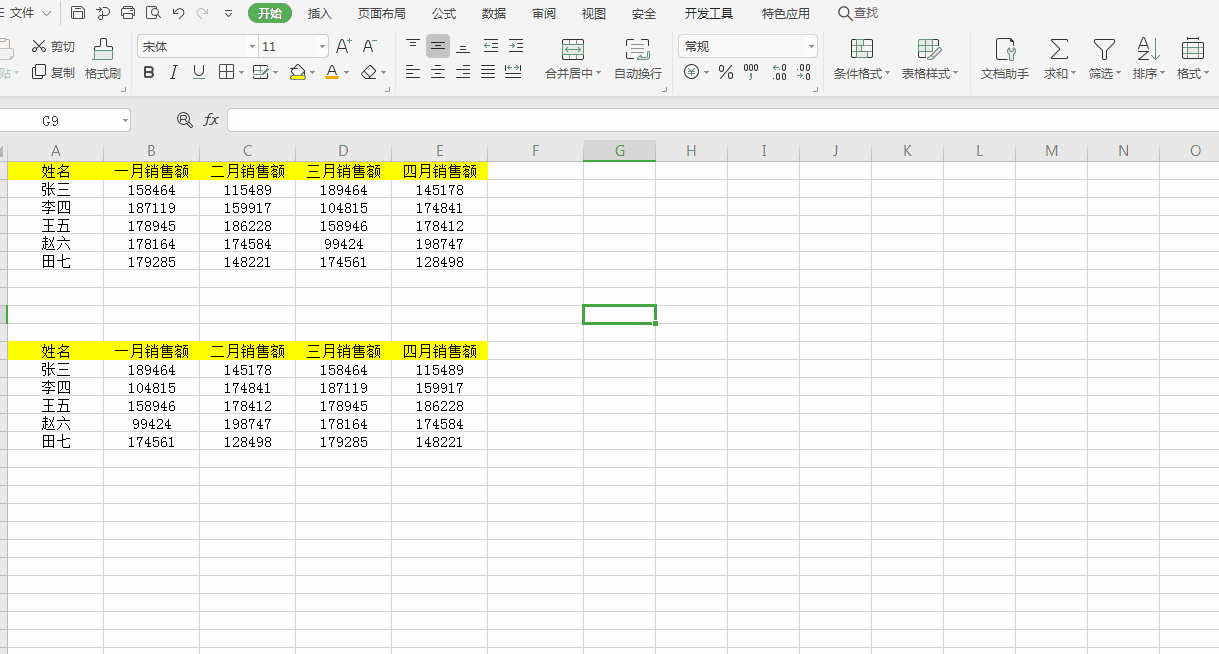
快速对比两组数据
在工作中,经常会去对比一些销售的数据,对于数据极少的情况,我们靠眼睛就可以观察出两组数据的不同差异,但是当数据较长的情况下,用眼睛去看,很容易出现误差,不仅效率低下,还容易出错。那么我们该怎么判断出两组数据的不同呢?在这里我们可以使用公式=IF(A1=B1,"相同","不同")来快速对比。具体操作如下图。
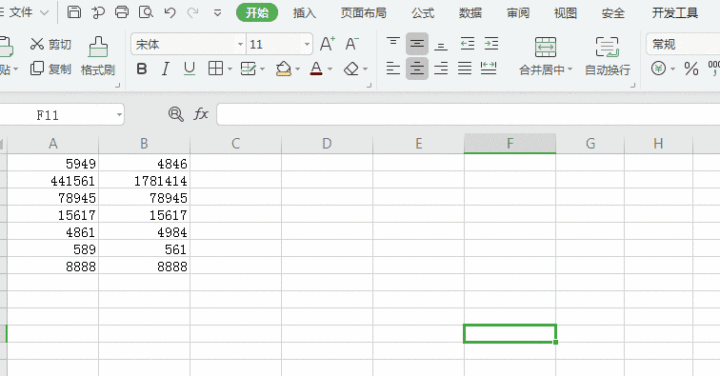
星号显示录入的数据
在职场中,我们经常要使用Excel表格录入一些信息,比如工资,手机号等等,我们该如何保证这类安全信息呢?我们可以设置用*号进行代替,具体可以这样进行操作,选中那列单元格——右键设置单元格格式——自定义——在类型中输入“**”两个星号即可。具体操作如下图。
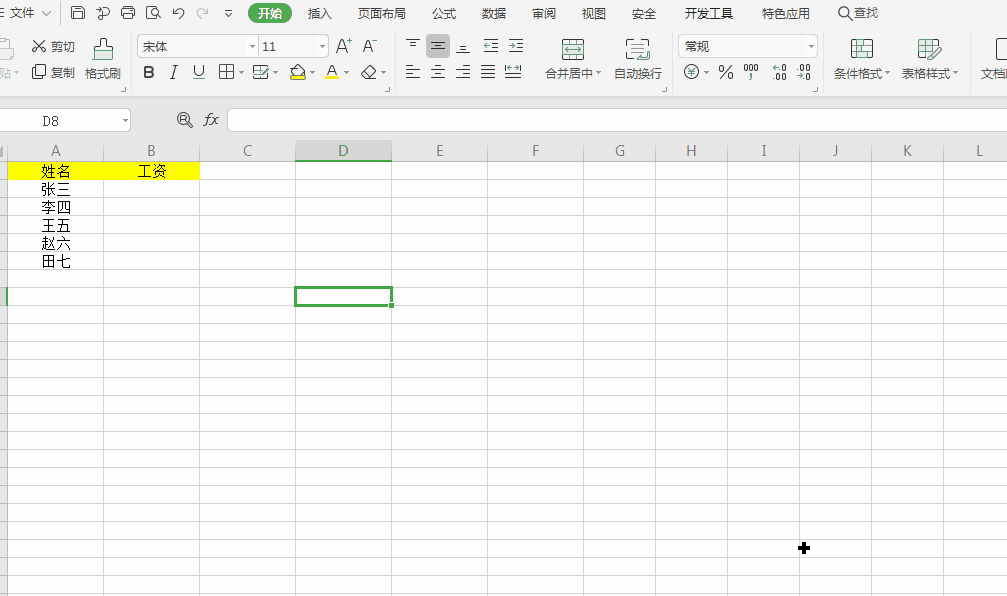
所有数据上调
辛辛苦苦将一个季度的数据做好了,老板看了之后,说所有的数据全部上调500该怎么办?需要我们重新录入吗?只有不会操作Excel表格的朋友才会那样操作,那会的人都是怎么样操作的呢?可以现在任意一个空白单元格中输入“500”,然后将其复制一下,之后选择所有需要上调的数据区域,右键选择性黏贴,在运算中选择加即可一次性上调所有数据。具体操作如下图。
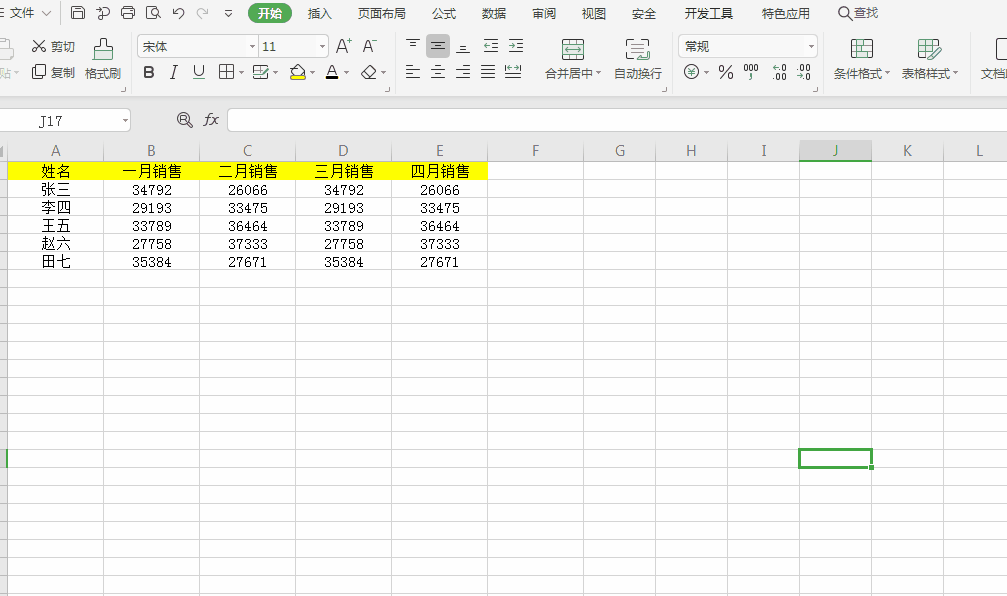
日期和星期同时显示
在我们使用Excel表格的过程中,经常会遇到这样的情况,就是既需要日期有需要星期,通常情况下都是会放在两列里面,那么怎么在同一列里面同时显示出来呢?我们可以选择该列,然后右键选择单元格格式——数字——日期,选择一种适合的日期类型,然后进入——自定义——类型,将其修改为yyyy"年"mm"月"dd"日"aaaa确定即可。具体操作如下图。
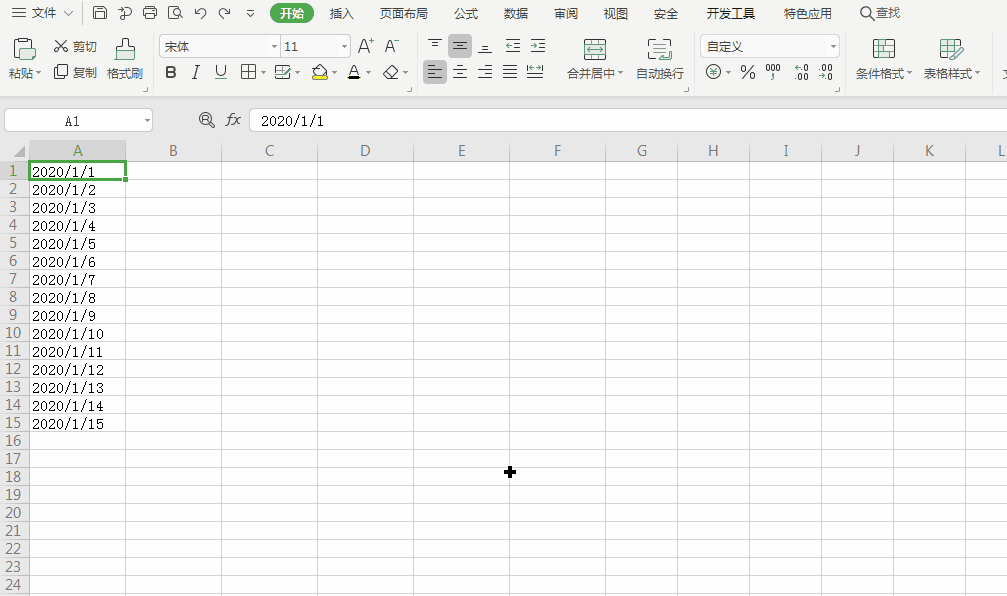
以上就是小盾今天给大家分享Excel表格技巧,之后小盾将会继续给大家分享关于Excel表格操作技巧,小伙伴们不要忘记点赞关注我!





















 1万+
1万+

 被折叠的 条评论
为什么被折叠?
被折叠的 条评论
为什么被折叠?








